
Hogyan használhatunk laptopot monitorként? Hogyan kell csatlakoztatni egy rendszeregységet egy laptopnak monitorként?
Egy cikk a laptop monitor számítógéphez való csatlakoztatásának lehetőségeiről.
Navigáció
Az élethelyzetek diktálják jogaikat! Megtörheti a számítógép monitorát. Meg kell találni egy alternatívát, amely egy másik eszköz monitora lesz, ebben az esetben a laptop monitor.
Használhatok egy laptopot monitorként?
Azonnal mondhatjuk, hogy lehetséges! Hogyan használhatunk laptopot számítógépes monitorként, két módon, az alábbiakban elmondjuk.

Laptop használata számítógépes monitorként
Először is meg kell egyeznie (szinkronizálás) eszközök.
Kétféleképpen kell megfelelni, összekapcsolva az eszközöket:
- kapcsolat kábellel
- kapcsolat bejelentkezéssel Wi-Fi
Az első verzióval válassza ki a csatlakozó kábelt. Általában használt kábel VGA. vagy kábel Dvi, különösen az operációs rendszerrel ablakok Számítógép.
Ha a legújabb laptop modellt használja, Mák, megvásárolnia kell egy kábelt HDMI.
A fenti, laptop modell Mak I.legújabb verziók ablakok Számítógép, illeszkedő eszközök, akkor alkalmazhat egy ingyenes alkalmazást "Air kijelző" (légi kijelző)egy laptopra van betöltve. Letöltés után, egyszerű, elérhető utasításokat fogja meghatározni, támaszkodva, amit könnyedén szinkronizálhatja a laptop monitor és a számítógép.
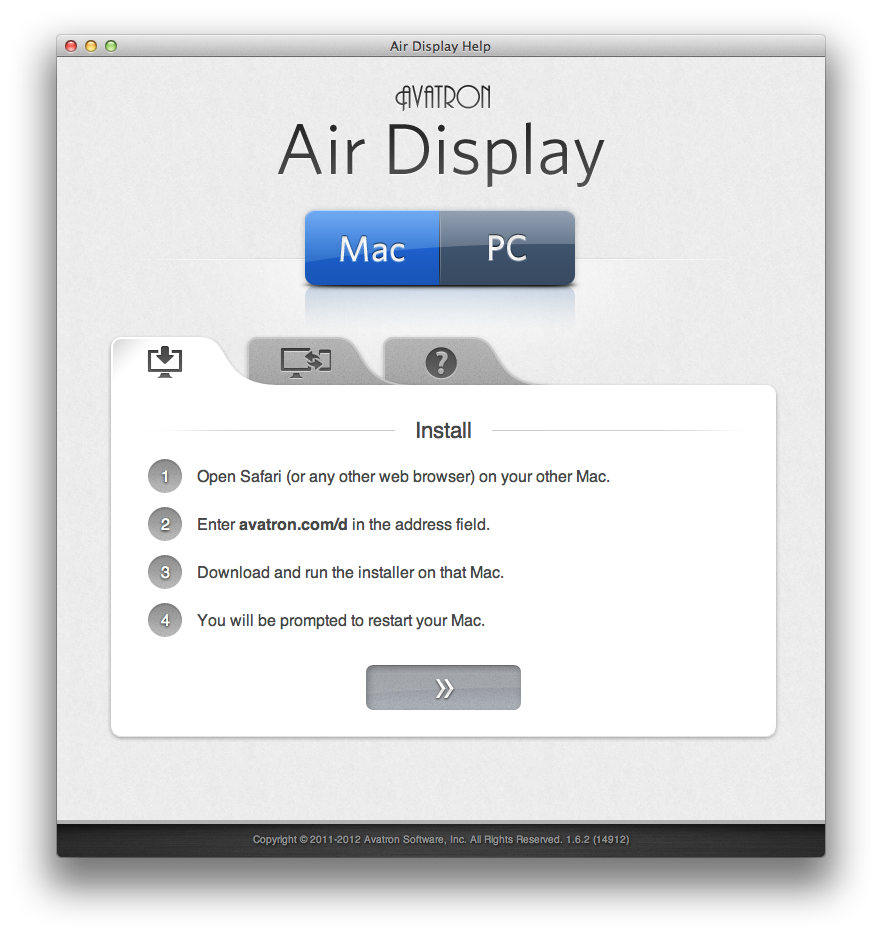
INGYENES AIR DISPLAY ALKALMAZÁS (AIR DISPLAY)
Laptop monitor csatlakozási séma kábellel
1. opció 1
- válassza ki a csatlakozókábelt
- kapcsolja be a laptop monitort
- elkezdjük dolgozni a laptop monitor beállításaival
Válassza ki a " Tulajdonságok »
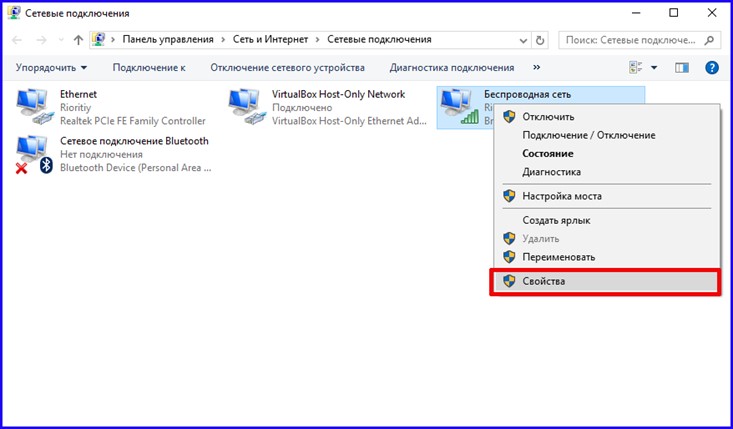
Opció "Tulajdonságok" laptop
- a megnyíló oldalon ünnepeljük a karakterláncot "Képernyő tulajdonságai"
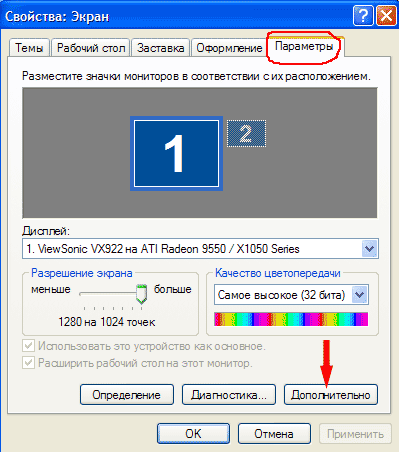
"Képernyő tulajdonságai" opció
- nyomja meg a gombot "Paraméterek"(A felső menüben)
- nyomja meg a számjegyet "2"jelezve, hogy az egyik két téglalap, amely előfordul, hogy a téglalap a laptop helyzete a számítógéphez képest
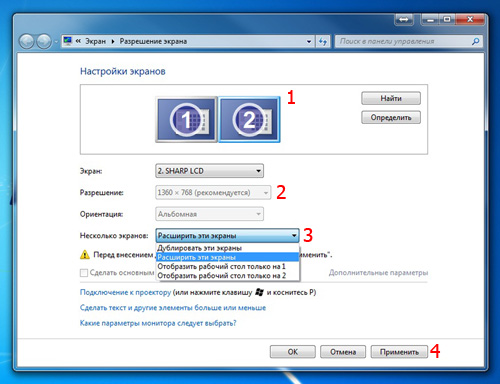
Aktiváljuk a "2" számot a képen
- erősítse meg a monitor kiválasztását №2
- ünnepel "Madár" választási lehetőség "Bontsa ki az asztalt a monitoron" A laptop beállításaiban
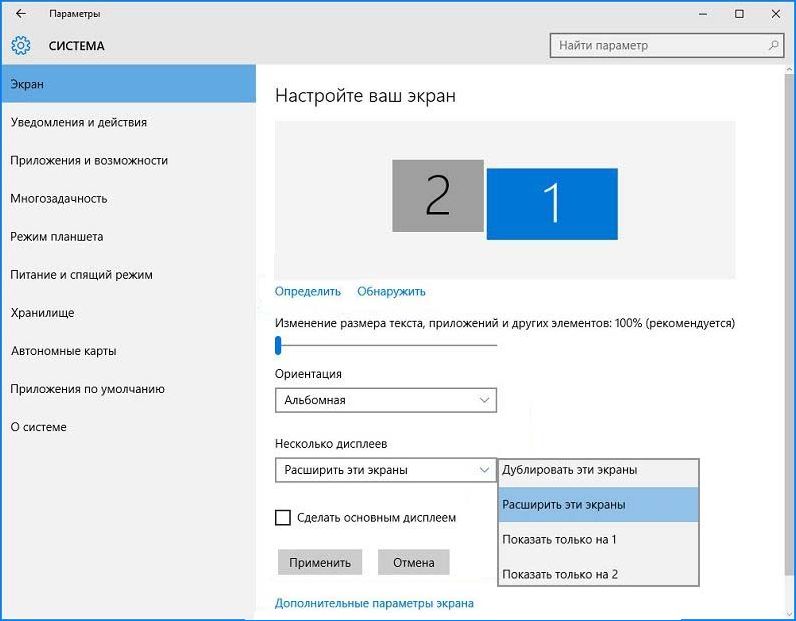
"Bontsa ki az íróasztalt a monitorhoz" lehetőség a laptop beállításaiban
- nyomja meg a gombot "Oké"
2. opció 2.
- van egy laptop verziónk Mák
- használ hDMI csatlakozó kábel

HDMI csatlakozó kábel
- egy laptop beállítással dolgozunk a monitor számítógéphez való csatlakoztatásához
- adjuk meg a részt "Beállítások" Laptop
- válassza ki az opciót "Rendszerbeállítások"
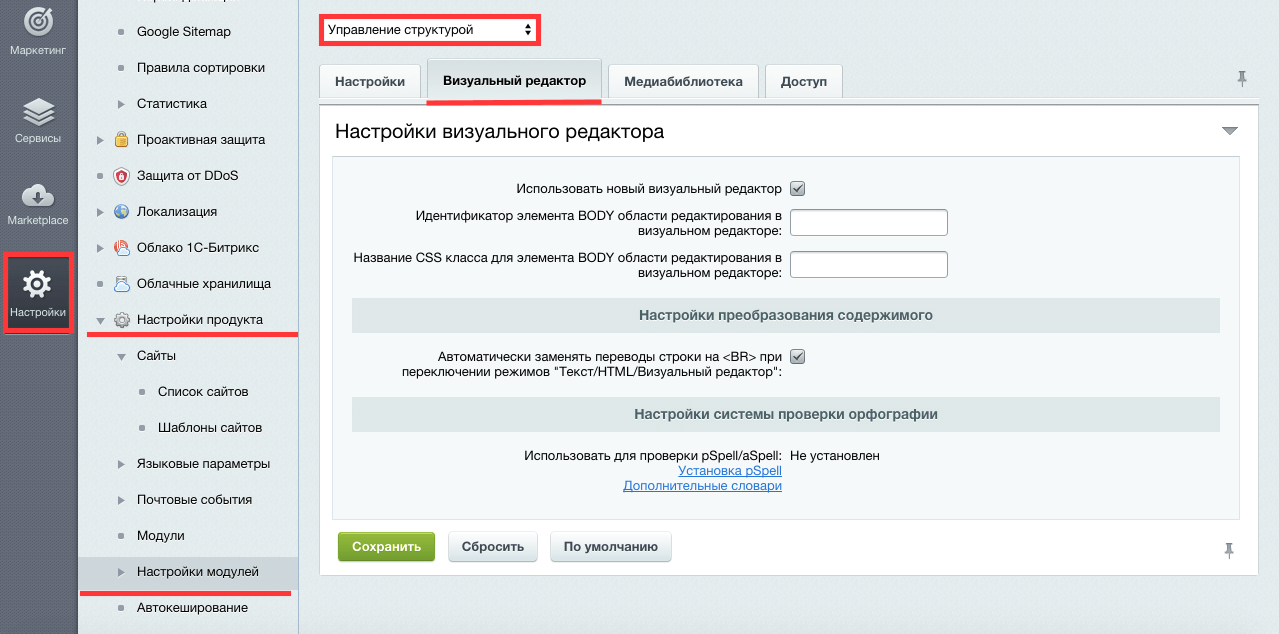
A "Rendszerbeállítások" opció megnyitása
- alfejezetet használunk "Monitorok"A képernyőn megjelenő monitorok listájának böngészésével
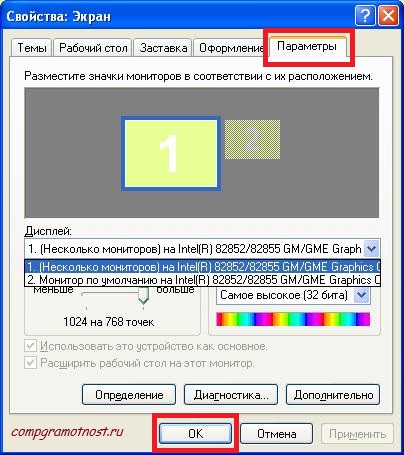
Alszakasz "monitorok"
- a számítógéphez képest egy laptop monitor helyet látunk
- van egy olyan téglalap, amely a számítógéphez képest jelent meg.
- nyomja meg a gombot "Oké" Az előállított intézkedések megőrzése
Megjegyzés: Kulcs alkalmazása F7. A beállításoknál a kapcsolatot automatikus üzemmódban hajthatja végre, majd nyomja meg a gombot "Oké".
Laptop Monitor csatlakozási séma a számítógéphez Wi-Fi-vel
Ez a kapcsolat lehetséges a szerverek működéséért felelős speciális program segítségével "Nagy perspektíva" (maxivista).
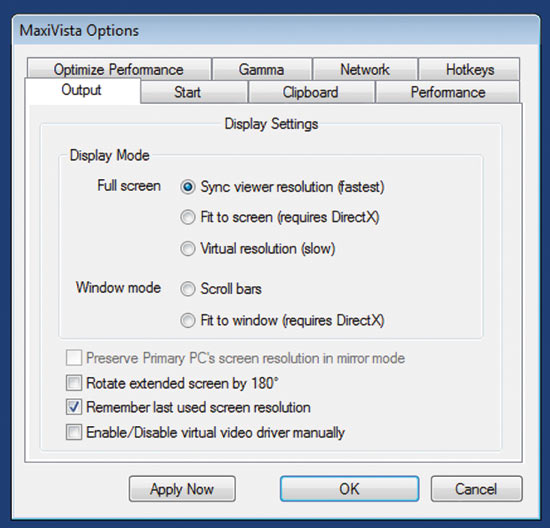
Maxivista program
A program hivatalos, fizetett, költséges. A program másolata, amely olcsóbb, vásárolhat. A képességek azonban korlátozottak.
A program megvásárlásával telepítenie kell a moduláris rendszereket, konfigurálja őket a mellékelt utasítások szerint.
A beállítás után a laptop monitor hálózathoz csatlakozik a számítógéphez. Wi-Fi.

És miért van a számítógép két monitor? Játékok vagy mi? Hmm ... nincs sehol van, hogy ezt a második)
Tegyük fel, hogy a második monitoron beszélgetni kell
Ezek a beállítások csak akkor alkalmasak, ha a monitor működik a számítógépen. Azok. Ha Ön, mondjuk, megtörte a monitort a számítógépen, akkor nem csatlakoztatja a laptopot 🙁
Univerzális módszer: Használja a videofelvevő táblát a laptopban.
A "Távoli asztal" is használhatja, de előzetesen be kell állítani, majd minden monitor nélkül működik.